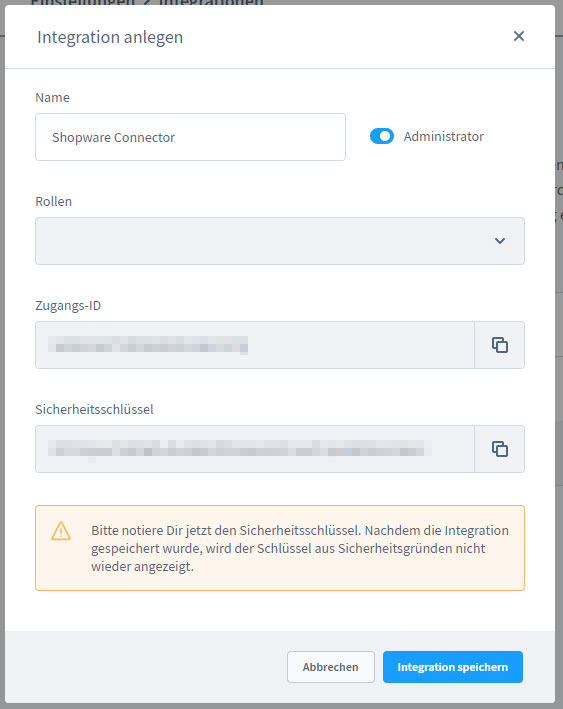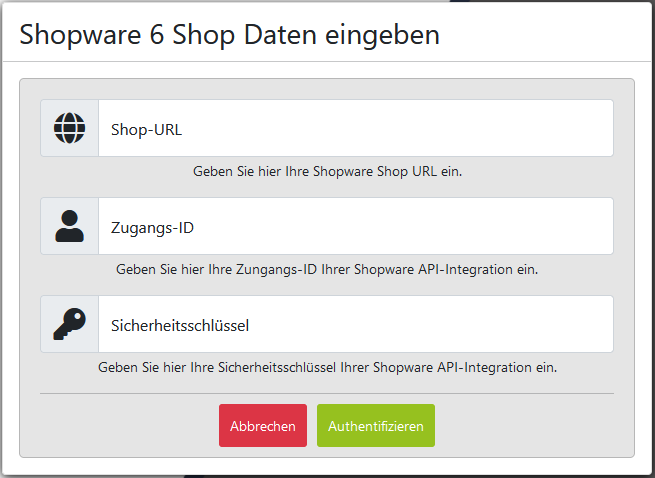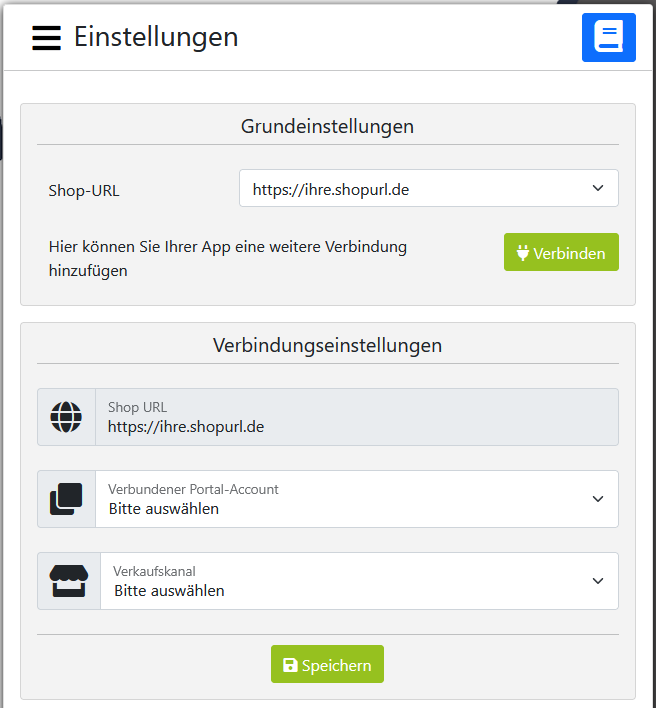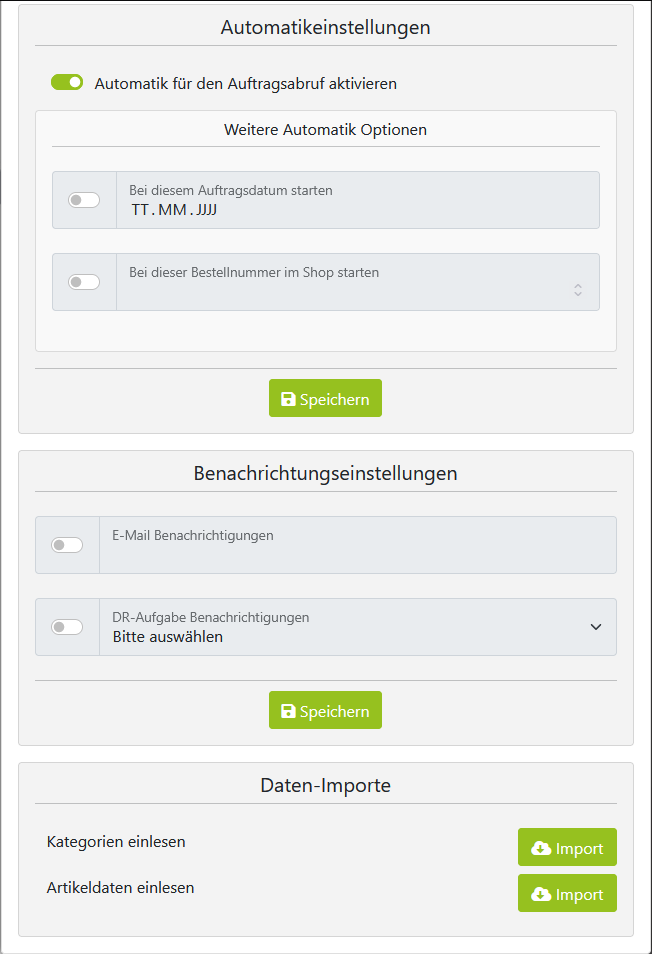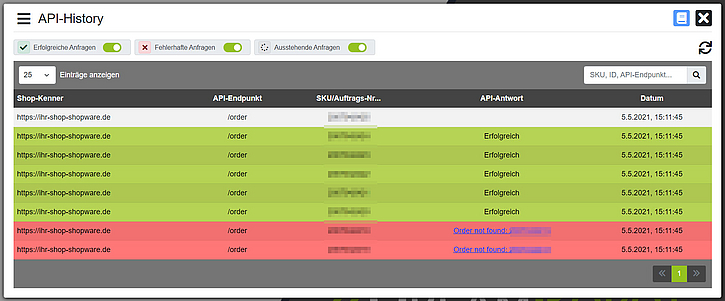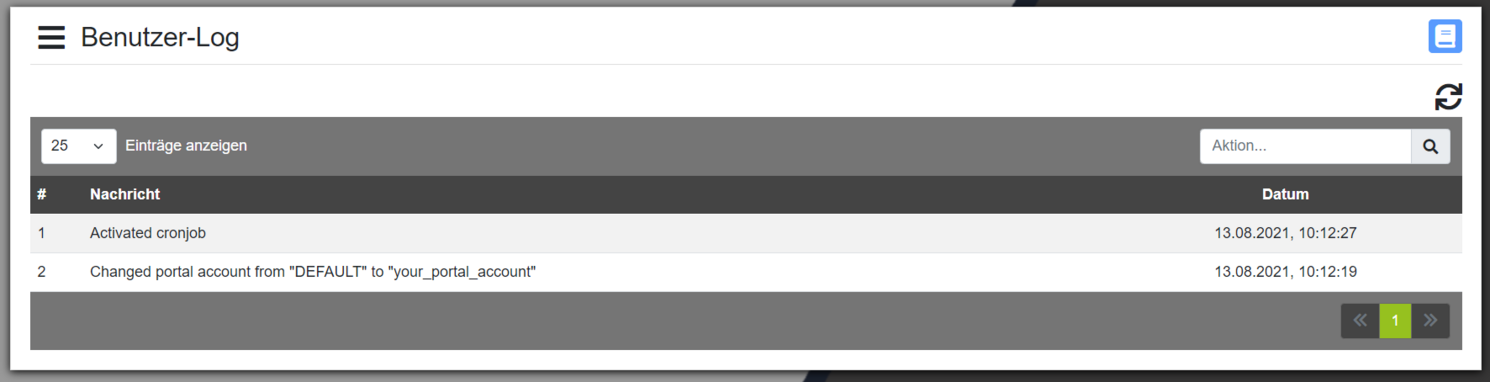Shopware 6-App
Wenn du einen Shopware 6-Shop betreibst, kannst du diesen über diese DR-APP im Handumdrehen an deinen DreamRobot-Account anbinden.
Wie alle anderen DR APPs findest du die Shopware 6-App im APP-Center.

Funktionen der Shopware 6-App
- Adressen (Rechnungs- und Lieferadresse)
- Artikelpositionen
- Versandkosten
- Gutscheine
- reguläre Artikel
- Variantenartikel
- reguläre Artikel
- Unterstützung mehrerer Shopware Sales-Channels
- Unterstützung mehrerer Shop-Verbindungen
- Lagerbestände
- Produktpreise
- Versandstatus
API-Integration in Shopware anlegen
Damit du eine Verbindung zu DreamRobot herstellen kannst, musst du zuerst eine neue Administrator-API-Integration in deinem Shopware-Shop-Backend anlegen.
Dort kannst du unter Einstellungen System Integration über den Button „Integration anlegen“ neue API-Zugangsdaten generieren.
Bitte speichere deine erhaltene Zugangs-ID und den Sicherheitsschlüssel (s. Abb. 1), um diese bei der Aktivierung der Shopware 6-App zu benutzen.
Beachte dabei, dass du den Regler bei "Administrator" setzen musst, da sonst die App nicht ordnungsgemäß verwendet werden kann.
Aktivierung der App / Anbindung
- Bei der Aktivierung der App musst du die URL zusammen mit deinen erstellten API-Integrations-Daten deines Shopware-Shops in die Eingabefelder (s. Abb. 2) eintragen und auf „Authentifizieren“ klicken.
- Anschließend wirst du zur DreamRobot-Authentifizierung geleitet, wo du die Aktivierung abschließen kannst.
- Nachdem die Authentifizierung erfolgreich abgeschlossen ist, kannst du deine Einstellungen festlegen.
Einstellungen der Shopware 6-App
Nach der erfolgreichen Authentifizierung wirst du auf die Einstellungsseite der App weitergeleitet. Hier solltest du einen deiner Portal-Accounts für die Anbindung an Shopware auswählen.
Dieser Schritt ist für eine funktionierende Anbindung unerlässlich. Diese und die generellen Einstellungen sind natürlich jederzeit über ein erneutes Öffnen der App im DR-APP-Center verfügbar. In Abbildung 3 siehst du die Auswahl nach dem erneuten Öffnen der Shopware 6-App über das APP-Center.
Außerdem solltest du hier einen Standard-Sale-Channel einstellen, der für die Listings verwendet wird, falls du keine abweichenden Daten in der Listing-Oberfläche gespeichert hast. Wenn du diese Einstellung nicht aktivierst und die Artikel nicht über die Listing-Oberfläche speicherst, können die Artikel nicht gelistet werden.
Wenn du den Regler "Automatik für den Auftragsabruf aktivieren" anklickst, aktivierst du die Automatik (Cronjob), sodass deine Aufträge für deine Verbindung zukünftig automatisch abgerufen und zu DreamRobot übertragen werden. Das bedeutet: Um den Abruf eingehender Aufträge von Shopware zu DreamRobot zu ermöglichen, muss diese Option zwingend aktiviert sein.
Um bei Fehlern oder wichtigen Ereignissen in der App reagieren zu können, hast du die Möglichkeit, eine E-Mail oder eine Person für DR-Aufgaben zu hinterlegen, damit wir dich automatisch mit einem Fehlerbericht benachrichtigen können.
Multishop
Mit Shopware 6-App ist es möglich, mehrere Shops an DreamRobot anzubinden. Um dies möglich zu machen, kannst du in deiner Einstellungsseite den „Verbinden“-Button klicken und die Authentifizierung, die du bereits vom ersten Aktivieren der App kennst, durchlaufen.
Anschließend kannst du die Shops mit jeweils einem deiner anderen Portal-Accounts verbinden, Shop-spezifische Daten einlesen und deine Artikel in verschiedene Shops einstellen.
Daten vom Shop einlesen
Unter dem Bereich „Daten-Importe" kannst du diverse Synchronisationen zwischen der App und deinem Shopware-Shop durchführen.
Kategorien einlesen
Um Artikel in Shopware zu listen, ist es wichtig, dass die Kategorien miteingelesen werden. Hierbei werden die verfügbaren Shop-Kategorien abgerufen, damit diese später in der Listing-Oberfläche in DreamRobot verwendet werden können.
Artikel importieren
Über die Funktion „Artikeldaten einlesen“ kannst du alle Artikel aus Ihrem Shopware-Shop an DreamRobot übertragen. Die Funktion stellt sicher, dass keine SKU in DreamRobot doppelt vergeben wird. Diese Funktion kann jedoch nur einmal ausgeführt werden und ist kein ständiges Abgleichs-Tool zwischen den Systemen.
Sale-Channels
Solltest du deine DreamRobot-Artikel über die Listing-Oberfläche speichern oder listen wollen, hast du die Möglichkeit, einen oder mehrere Sale-Channels aus Shopware für die Veröffentlichung der Artikel anzugeben.
API-History
Um einen Überblick über die ausgeführten API-Anfragen zwischen DreamRobot, der App und Shopware zu erhalten, verfügt die Shopware-App über eine passende Übersicht, die du über deine App-Oberfläche erreichen kannst. Dort kannst du dir die gewünschten API-Anfragen anzeigen lassen und ggfs. fehlerhafte Anfragen analysieren.
Benutzer-Log
Um einen Überblick über die ausgeführten Aktionen innerhalb der App zu erhalten, verfügt die Shopware-App über eine weitere Übersicht, die du über das Menü-Symbol in der App-Oberfläche erreichen kannst.
Dort kannst du dir anzeigen lassen, welche Einstellungen in der App geändert wurden oder wann Datenimporte durchgeführt wurden.